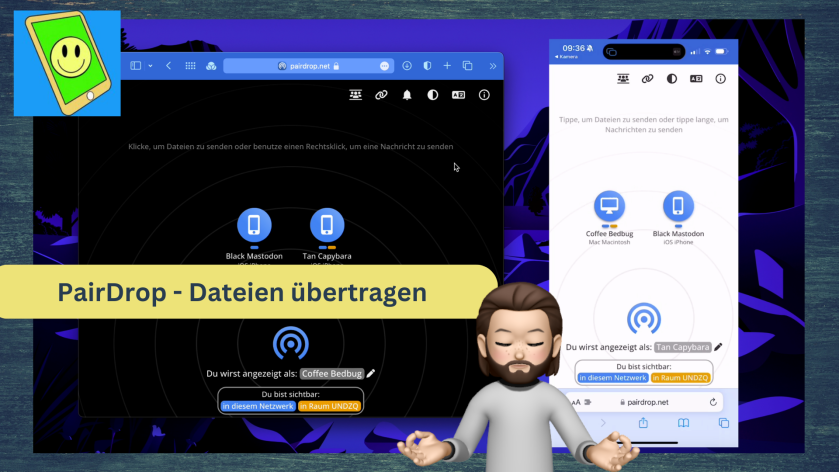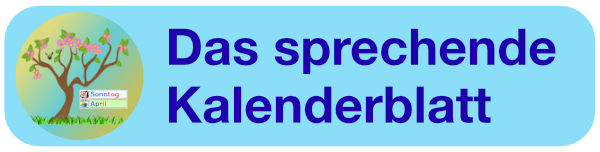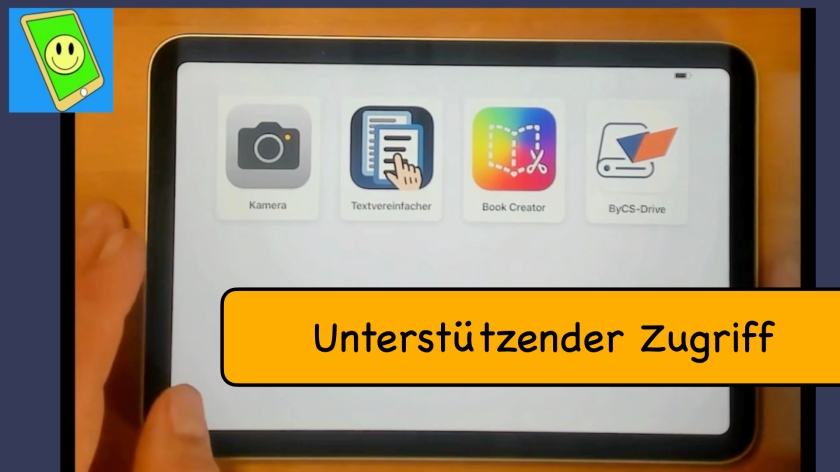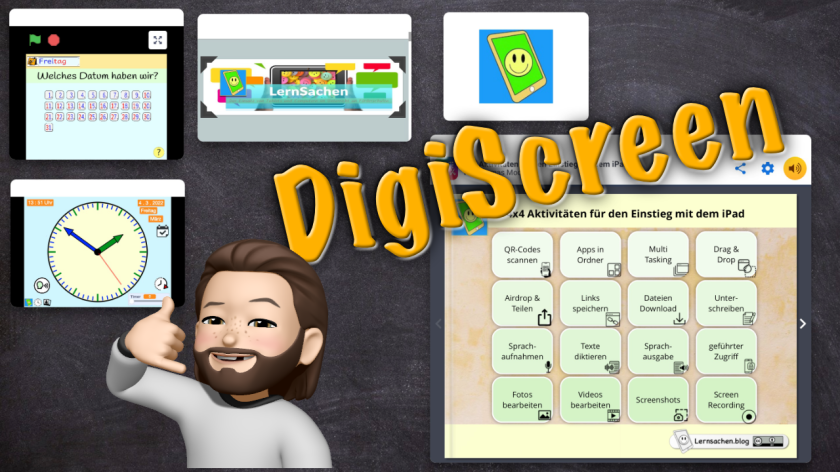Airdrop ist eine sehr bequeme Funktion für Apple iPads, iPhones oder Mac Computern, um Dateien zwischen zwei Geräten im selben Netzwerk austauschen zu können. Aber manchmal, gerade in der Schule, funktioniert das nicht so richtig.
Airdrop Probleme:
- Die Geräte sind nicht im selben Netzwerk (Schul-Wlan, Öffentlicher Hotspot)
- Das Wlan lässt keine Direktverbindungen zu
- Airdrop wird automatisch nach 10 Minuten deaktiviert
- Android, Windows und Linux Geräte dürfen nicht mitspielen.
Hier kommt als Alternative PairDrop ins Spiel
Über diese Webseite können Peer-to-Peer Verbindungen unabhängig von Betriebssystemen und Netzwerken hergestellt werden.
PairDrop Funktionen
- Gemeinsame Nutzung von Dateien in Ihrem lokalen Netzwerk:
Senden Sie Bilder, Dokumente oder Texte über eine Peer-to-Peer-Verbindung an Geräte im selben lokalen Netzwerk. - Internet-Übertragungen:
Treten Sie temporären öffentlichen Räumen bei, um Dateien einfach über das Internet mit einer sicheren Verbindung zu übertragen! - Web-Anwendung
Da PairDrop webbasiert ist, läuft es auf allen Geräten.
So wird PairDrop eingesetzt:
Einfach auf den Geräten die folgende Webseite aufrufen:
Sind die Geräte im selben Netzwerk werden sie sofort erkannt und sind gegenseitig sichtbar. Die Namen sind anonym, können aber von den Teilnehmenden individualisiert werden. Die Übertragung erfolgt dann wie bei Airdrop. Zieldevice und Datei auswählen und los gehts. Auf dem Empfangsgerät muss der Transfer zuerst noch bestätigt werden.
Sind die Geräte in unterschiedlichen Netzwerken (z. B. Wlan und Handy-Netz) kann ein öffentlicher Raum erstellt werden und per Link oder QR-Code geteilt werden. Die Sichtbarkeit und Übertragung geht dann genauso, wie im selben Netzwerk über die Bühne.